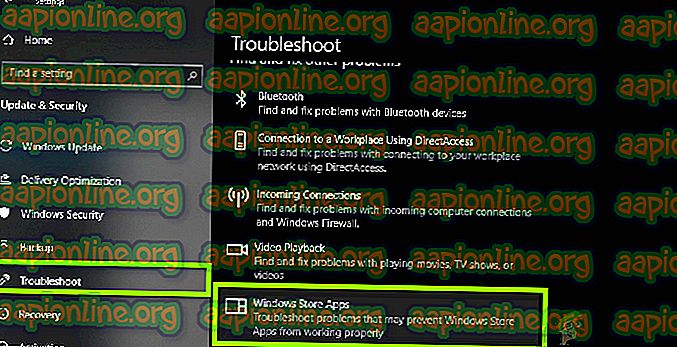Bagaimana untuk Membaiki Ralat Windows Store 0x803FB005
Beberapa pengguna Windows 10 telah menghubungi kami dengan soalan selepas cuba memasang satu atau lebih aplikasi dari Microsoft Store. Kod ralat yang mereka hadapi adalah 0x803FB005 . Walaupun beberapa pengguna yang terjejas mengatakan bahawa masalah itu seolah-olah berlaku secara rawak, yang lain mengatakan bahawa bagi mereka ia hanya berlaku dengan aplikasi tertentu. Berdasarkan laporan, masalah itu kelihatan eksklusif untuk Windows 10.

Apakah yang menyebabkan Ralat Windows Store 0x803FB005?
Kami menganalisis masalah ini dengan melihat kepada berpuluh-puluh laporan pengguna dan dengan menguji pelbagai strategi pembaikan yang mempengaruhi pengguna telah berjaya digunakan. Seperti yang ternyata, isu ini boleh disebabkan oleh beberapa penyebab yang berlainan. Berikut adalah senarai pendek senario yang mungkin membawa kepada penolakan kod ralat tertentu ini:
- Perbaikan terbaru untuk isu ini tidak dipasang - Sebagaimana ternyata, isu khusus ini telah ditetap oleh Microsoft sejak awal tahun 2019. Untuk mengambil kesempatan daripada perbaikan terbaru dan menyelesaikan masalah secara automatik, pastikan anda memasang setiap kemas kini yang belum selesai dan bawa OS anda versi terkini.
- Gangguan AV pihak ke-3 - Satu lagi sebab yang mungkin untuk isu tertentu ini adalah suite antivirus yang overprotective. Beberapa pengguna yang terjejas telah melaporkan bahawa masalah itu tidak lagi berlaku selepas mereka sama ada melumpuhkan perlindungan masa nyata sebelum memulakan muat turun aplikasi atau mereka memadam suite keselamatan pihak ketiga sepenuhnya.
- Windows Store Glitched - Windows Store juga boleh berfungsi kerana gangguan yang berterusan. Dalam kes ini, anda sepatutnya dapat menyelesaikan masalah dengan menetapkan semula Gedung Windows - sama ada dari terminal atau dari GUI.
- Rasuah fail sistem - Korupsi fail juga boleh bertanggungjawab untuk kod ralat tertentu ini. Jika senario ini terpakai, anda sepatutnya dapat menyelesaikan masalah dengan melakukan pemasangan pembaikan (atau memasang bersih.
Jika anda sedang bergelut untuk menyelesaikan Ralat 0x803FB005, artikel ini akan menjadi satu siri panduan penyelesaian masalah yang akan membantu anda mengenal pasti masalah dan memperbaikinya. Turun di bawah, anda akan dapati satu siri pembetulan potensi yang pengguna lain dalam keadaan yang sama telah berjaya digunakan untuk menyelesaikan mesej ralat ini.
Kami mengarahkan kaedah dengan kecekapan dan kesukaran, jadi cara terbaik untuk menyelesaikan masalah ini ialah mengikuti mereka dengan teratur. Akhirnya, anda harus tersandung pada pembetulan yang akan menyelesaikan masalah tanpa mengira punca yang menyebabkan masalah itu.
Mari kita mulakan!
Kaedah 1: Menjalankan penyelesai masalah Penyimpanan Microsoft Store
Sebelum anda mencuba sebarang strategi pembaikan lain, anda harus mencuba dan melihat sama ada versi Windows anda tidak dilengkapi untuk menyelesaikan masalah secara automatik. Beberapa pengguna yang turut menghadapi kod ralat 0x803FB005 ketika memasang aplikasi Microsoft Store telah melaporkan bahawa mereka dapat menyelesaikan masalah secara automatik - dengan menjalankan pemecah masalah Microsoft Store.
Penyelesaian masalah ini dibina pada Windows 10 dan akan mengimbas Microsoft Store untuk sebarang ketidakkonsistenan dan secara automatik menggunakan strategi pembaikan yang sesuai jika senario umum dikenalpasti.
Berikut adalah panduan ringkas untuk menjalankan penyelesai masalah Windows Update:
- Buka tetingkap dialog Run dengan menekan kekunci Windows + R. Seterusnya, ketik ' ms-settings: troubleshoot ' dan tekan Enter untuk membuka tab Penyelesaian masalah pada menu Tetapan .

- Di dalam tab penyelesaian masalah, beralih ke anak panah kanan dan cari tab Bangkit dan berjalan . Sebaik sahaja anda melihatnya, klik pada Windows Store Apps, kemudian klik pada Jalankan penyelesai masalah dari menu konteks.
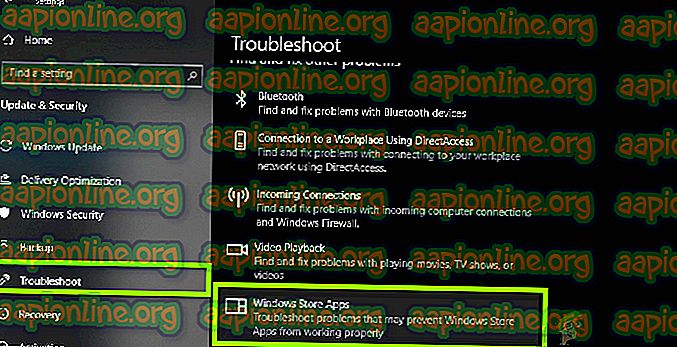
- Setelah utiliti bermula, tunggu dengan sabar sehingga imbasan awal selesai.

- Sekiranya strategi pembaikan yang sesuai didapati, utiliti akan mencadangkannya secara automatik. Sekiranya ini berlaku, klik Terapkan pemasangan ini, kemudian ikut arahan untuk memohon.

Nota: Sekiranya tiada strategi pembaikan yang sesuai dijumpai, langsung turun ke kaedah seterusnya di bawah.
- Apabila strategi pembaikan digunakan, tutup penyelesai masalah dan mulakan semula komputer anda untuk menguatkuasakan perubahan.
- Pada urutan permulaan seterusnya, lihat jika masalah kini telah diselesaikan dengan cuba memasang aplikasi yang sama yang sebelum ini mencetuskan kod ralat 0x803FB005 sebelum ini.
Jika masalah yang sama masih berlaku, beralih ke kaedah seterusnya di bawah.
Kaedah 2: Pasang setiap kemas kini yang belum selesai
Seperti yang dilaporkan oleh beberapa pengguna, isu tertentu ini juga boleh disebabkan oleh kerosakan Windows 10 yang telah ditetap oleh Microsoft. Ternyata perbaikan terbaru untuk isu khusus ini dikeluarkan pada awal tahun 2019.
Nota: Jika komputer anda sudah terkini, abaikan kaedah ini dan lurus terus ke Kaedah 3 .
Tetapi jika anda tidak memasang setiap kemas kini Windows yang belum selesai, lakukan mungkin menyelesaikan masalah secara automatik (tanpa perlu mengikuti sebarang strategi pembaikan yang lain). Sekiranya anda mengalami kemas kini yang belum selesai, ikuti arahan di bawah untuk memastikan bahawa setiap Kemas Kini Windows yang ada dipasang bersama dengan perbaikan terbaru untuk Ralat 0x803FB005:
- Mula dengan membuka tetingkap Run dengan menekan kekunci Windows + R. Kemudian, taip atau tampal "' ms-settings: windowsupdate " dan tekan Enter untuk membuka skrin kemas kini Windows pada menu Tetapan .

- Di dalam skrin Windows Update, pergi ke panel sebelah kanan dan klik pada Semak kemas kini .

- Sekali WU berjaya mengenal pasti semua kemas kini yang belum selesai, ikut arahan untuk memasang setiap jenis kemas kini (critical, hotfix, security, dll)
- Jika anda digesa untuk memulakan semula mesin anda sebelum setiap kemas kini dipasang, lakukan. Tetapi pastikan anda kembali ke tetingkap yang sama pada permulaan seterusnya untuk menyelesaikan pemasangan sisa kemas kini.
- Apabila setiap kemas kini belum selesai dipasang, tutup tetingkap WU dan mulakan semula komputer anda untuk menguatkan perubahan.
- Setelah urutan permulaan seterusnya selesai, ulangi tindakan yang sebelumnya mencetuskan ralat untuk melihat apakah masalah telah diselesaikan.
Jika anda masih menghadapi kod ralat 0x803FB005, beralih ke kaedah seterusnya di bawah.
Kaedah 3: Melumpuhkan AV parti ke-3 semasa memasang aplikasi
Satu lagi penyebab yang berpotensi yang mungkin mencetuskan kod ralat 0x803FB005 apabila memasang aplikasi dari kedai Microsoft adalah aplikasi parti yang overprotective ke-3. Ternyata, beberapa suite keselamatan mempunyai potensi menyekat beberapa sambungan di luar yang digunakan oleh Microsoft Store ketika memuat turun aplikasi.
Sekiranya senario ini terpakai, anda sepatutnya dapat menyelesaikan masalah ini dengan melumpuhkan sementara suite pihak ke-3 sebelum anda memulakan muat turun. Sudah tentu, langkah-langkah berbuat demikian akan berbeza bergantung pada suite keselamatan yang anda gunakan, tetapi dalam kebanyakan kes, anda boleh melakukannya terus dari menu bar tray.
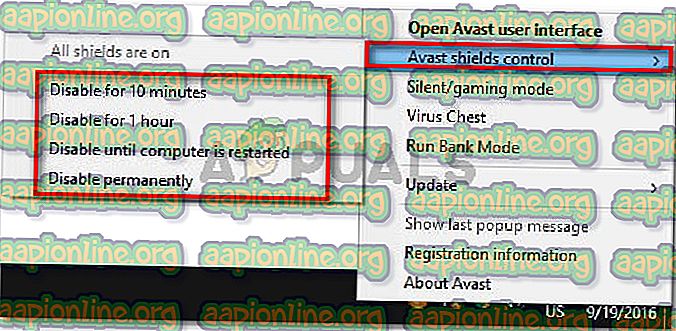
Jika itu tidak berfungsi atau anda sedang mencari pembetulan tetap, anda perlu menyahpasang suite pihak ketiga sepenuhnya dan beralih ke suite keselamatan lalai (Windows Defender). Anda boleh memastikan bahawa anda menyahpasangnya tanpa meninggalkan sebarang fail sisa di belakang dengan mengikuti panduan ini ( di sini ).
Sekiranya isu itu tidak dapat diselesaikan walaupun selepas menjaga pihak ke-3 anda (atau kaedah ini tidak berkenaan), beralih ke kaedah seterusnya di bawah.
Kaedah 4: Menetapkan semula Gedung Microsoft
Sekiranya anda datang sejauh ini tanpa hasil, kemungkinan masalah ini berlaku kerana masalah rasuah yang berkaitan dengan kebergantungan Store Microsoft. Ini biasanya berlaku selepas AV berakhir sehingga mengosongkan fail yang biasanya digunakan oleh kedai Microsoft.
Dalam kes ini, satu-satunya penyelesaian yang baik adalah untuk menetapkan semula semua komponen Kedai Microsoft. Terdapat dua cara untuk melakukannya, bergantung pada jenis pendekatan yang anda mahu ambil. Jika anda selesa dengan terminal, anda boleh menggunakan prosedur pertama. Jika anda lebih suka pendekatan GUI, ikut panduan kedua.
Menetapkan semula gedung Windows melalui Command Prompt
- Buka kotak dialog Run dengan menekan kekunci Windows + R. Seterusnya, ketik "cmd" dan tekan Ctrl + Shift + Enter untuk membuka Prompt Perintah yang dinaikkan. Kemudian, apabila anda digesa oleh UAC (Kawalan Akaun Pengguna), klik Ya untuk memberikan keistimewaan pentadbiran.

- Di dalam arahan Perintah yang dinaikkan, ketik perintah berikut dan tekan Enter untuk menetapkan semula kedai Windows bersama-sama dengan semua ketergantungannya:
WSRESET.EXE
- Sebaik sahaja arahan diproses dengan jayanya, tutup Prompt Perintah yang ditinggikan dan mulakan semula komputer anda untuk mengetahui sama ada masalah telah diselesaikan.
Menetapkan semula Gedung Windows melalui aplikasi Tetapan
- Tekan kekunci Windows + R untuk membuka kotak dialog Run. Seterusnya, ketik 'ms-settings: appsfeatures' di dalam kotak teks dan tekan Enter untuk membuka tab Aplikasi & Ciri aplikasi Tetapan .
- Di dalam apl dan skrin ciri, tatal melalui senarai aplikasi (di bawah Apl & Ciri ) dan cari Kedai Microsoft.
- Sebaik sahaja anda melihatnya, klik pada hyperlink Pilihan Lanjutan yang dikaitkan dengannya.
- Dari skrin seterusnya, klik Reset, kemudian klik Reset semula sekali lagi untuk mengesahkan.
- Apabila prosedur selesai, mulakan semula komputer anda dan lihat jika isu telah diselesaikan.

Kaedah 5: Melaksanakan pemasangan pembaikan
Jika tiada kaedah di atas telah membenarkan anda untuk menyelesaikan kod ralat 0x803FB005, kemungkinan besar sistem anda mengalami masalah rasuah sistem yang mendasar yang tidak akan hilang begitu mudah.
Dalam kes ini, anda adalah peluang terbesar untuk menyelesaikan masalah ini adalah untuk menetapkan semula semua komponen Windows. Anda sentiasa boleh memasang bersih, tetapi prosedur pengawal kerosakan adalah untuk melakukan pemasangan pembaikan.
Dengan melakukan pemasangan pembaikan, anda akan dapat menetapkan semula semua Komponen Windows sambil menyimpan semua data peribadi anda (aplikasi, foto, video, imej, dll.).
Sekiranya anda memutuskan untuk melakukan pemasangan pembaikan, anda boleh mengikuti artikel ini ( di sini ) untuk arahan langkah demi langkah untuk melakukannya.